Оновлений травень 2024: Припиніть отримувати повідомлення про помилки та сповільніть роботу системи за допомогою нашого інструмента оптимізації. Отримайте зараз на посилання
- Завантажити та встановити інструмент для ремонту тут.
- Нехай сканує ваш комп’ютер.
- Тоді інструмент буде ремонт комп'ютера.
Видалення жорсткого диска означає повне видалення жорсткого диска з усією його інформацією. Видалення всього не видаляє жорсткий диск, а форматування не видаляє (завжди) жорсткий диск. Ви повинні зробити додатковий крок, щоб повністю стерти жорсткий диск.

Коли ви форматуєте жорсткий диск або вилучите розділ, ви звичайно просто вилучите файлову систему, зробіть дані невидимими або більше не нахабно індексуєте її, але не зникають. Програма відновлення файлів або спеціальне обладнання може легко відновити інформацію.
Якщо ви хочете переконатися, що ваші особисті дані стираються назавжди, потрібно видалити жорсткий диск за допомогою спеціального програмного забезпечення.
Ви можете бути стурбовані тим, що інші можуть бачити дані на жорсткому диску, якщо ви плануєте зробити наступне
- Продаж жорсткого диска
- Дайте його як подарунок
- Пожертвуйте комп'ютер благодійним організаціям, церквам або школам.
Проте ви не маєте права від'єднувати пристрій від мережі. Можливо, потрібно видалити жорсткий диск:
- Видаліть вірус або викуп.
- Замінити конфіденційну особисту інформацію.
- Почніть з використовуваного диска, який попередній власник не видалив.
Як працює видалення жорсткого диска?
Можливо, вам цікаво, як видаляти жорсткі диски, оскільки видалення і форматування не працюють з чистими дисками весь час. Крім фізичного пошкодження жорсткого диска, ми можемо повністю видалити дані за допомогою технології видалення дисків.
Як ми вже згадували, для того, щоб повністю стерти жорсткий диск, ми повинні видалити ці двійкові дані, що означає, що ми перезаписуємо ці нулі і ті з новими даними. Після заміни двійкових даних у файлі та перезапису новими даними, вони більше не можуть бути відновлені. Деякі професійні програмні засоби для видалення жорсткого диска можуть заповнити жорсткий диск нулями або сектором випадкової інформації по секторам, щоб переконатися, що ніякі дані не можуть бути відновлені з видаленого жорсткого диска.
DBan (Boot і Nuke Дарика)
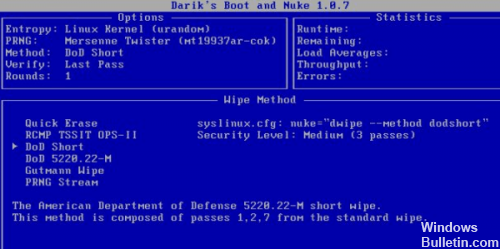
Це, мабуть, найпопулярніша програма і по суті є автономним завантажувальним диском. Створіть завантажувальний компакт-диск з CDBurnerXP або будь-яку іншу програму для запису та запустіть компакт-диск після запиту після перезавантаження комп'ютера.
Ви можете вибрати один з декількох методів протирання, включаючи Gutmann Wipe, Міністерство оборони Short and Medium та інші. Я використовував цю програму кілька разів, і я помітив, що він робить відмінну роботу зі стирання даних на різних типах жорстких дисків. Якщо DBAN не працює для вас з будь-якої причини, ви можете спробувати інші програми, перераховані нижче.
Оновлення за травень 2024 року:
Тепер за допомогою цього інструменту можна запобігти проблемам з ПК, наприклад, захистити вас від втрати файлів та шкідливого програмного забезпечення. Крім того, це чудовий спосіб оптимізувати комп’ютер для максимальної продуктивності. Програма з легкістю виправляє поширені помилки, які можуть виникати в системах Windows - не потрібно кількох годин усунення несправностей, коли у вас під рукою ідеальне рішення:
- Крок 1: Завантажте інструмент для ремонту та оптимізації ПК (Windows 10, 8, 7, XP, Vista - Microsoft Gold Certified).
- Крок 2: натисніть кнопку "Нач.скан»Щоб знайти проблеми з реєстром Windows, які можуть викликати проблеми з ПК.
- Крок 3: натисніть кнопку "Ремонт всеЩоб виправити всі питання.
Windows 10 Native
- Відкрийте меню "Пуск".
- Виберіть параметр Параметри (схожий на швидкість).
- У вікні "Параметри" виберіть "Оновити" та "Безпека".
- На лівій навігаційній панелі виберіть Відновлення.
- У розділі «Скинути цей ПК» натисніть кнопку «Почати».
- Виберіть Зберегти мої файли або Видалити всі, залежно від того, чи потрібно зберігати файли або видаляти їх і перезавантажувати.
- Щоб розпочати процес відновлення, дотримуйтесь інструкцій.
Windows буде скинуто, зберігаючи файли непошкодженими або видаляючи все, залежно від обраної вами опції.
Протріть жорсткий диск фізично.
Якщо ви хочете переконатися, що ваш жорсткий диск видалено двічі, ви можете вжити додаткових заходів. Наприклад, можна фізично видалити плеєр. Просто видаліть жорсткий диск і візьміть з собою рідкісний магніт. Інший варіант? Видаліть його за допомогою викрутки.
Рідкоземельний магніт, такий як неодимовий магніт, може бути використаний для деформування металевих пластин жорсткого диска. Це робить його непридатним для використання. Попередження: магніти потужні і можуть завдати фізичного пошкодження, якщо вони не використовуються належним чином.
Більш безпечним методом може бути використання викрутки для розбирання частин плеєра, щоб зробити їх непридатними.
https://us.norton.com/internetsecurity-how-to-wipe-your-old-drive-clean.html
Порада експерта: Цей інструмент відновлення сканує репозиторії та замінює пошкоджені чи відсутні файли, якщо жоден із цих методів не спрацював. Він добре працює в більшості випадків, коли проблема пов’язана з пошкодженням системи. Цей інструмент також оптимізує вашу систему для максимальної продуктивності. Його можна завантажити за Натиснувши тут

CCNA, веб-розробник, засіб виправлення неполадок ПК
Я комп'ютерний ентузіаст і практикуючий ІТ-фахівець. У мене багаторічний досвід роботи у комп'ютерному програмуванні, усуненні несправностей апаратного забезпечення та ремонту. Я спеціалізуюся на веб-розробці та проектуванні баз даних. У мене також є сертифікація CCNA для проектування мережі та усунення несправностей.

